কিভাবে উইন্ডোজ 10, 8, 7 এ একটি রাইট-সুরক্ষিত ইউএসবি ফ্ল্যাশ ড্রাইভ, মেমরি কার্ড বা হার্ড ড্রাইভ আনলক করবেন
ফ্ল্যাশ ড্রাইভ, মেমরি কার্ড বা হার্ড ডিস্ক ফরম্যাট করার চেষ্টা করলে কী করবেন তা পড়ুন , আপনি বার্তাটি পাবেন: "ডিস্কটি লিখুন-সুরক্ষিত" । এবং যদি কোনও USB ডিভাইসের ফ্ল্যাশ ড্রাইভ বা মেমরি কার্ডে ফাইল তৈরি বা অনুলিপি না করা যায় তবে ডিভাইসটি কোনওভাবে সুরক্ষিত-সুরক্ষিত। 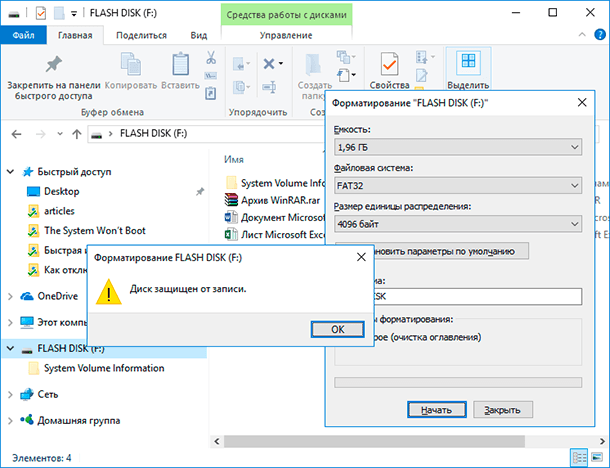 সূচিপত্র:
সূচিপত্র:
- লিখন থেকে ডিভাইস লক করার জন্য একটি সুইচ;
- ভাইরাস;
- ফ্ল্যাশ ড্রাইভ ওভারফ্লো বা ফাইল সিস্টেম;
- কমান্ড লাইন ব্যবহার করে ফ্ল্যাশ ড্রাইভ আনলক করুন;
- উইন্ডোজ রেজিস্ট্রি ফ্ল্যাশ ড্রাইভ আনলক;
- উইন্ডোজ স্থানীয় গ্রুপ নীতি সম্পাদক ডিভাইসের সুরক্ষা সুরক্ষা মুছে ফেলুন।
আপনি কেবলমাত্র কম্পিউটারে নয়, মোবাইল ফোন, ট্যাবলেট, টিভি, বা গাড়ির রেডিওতেও একই বার্তা পাবেন। সমস্যা সমাধানের জন্য আমাদের নির্দেশাবলী অনুসরণ করুন।
ফ্ল্যাশ ড্রাইভ, মেমরি কার্ড এবং বহিরাগত ড্রাইভের কিছু মডেল লেখা থেকে ডিভাইস লক সুইচ সজ্জিত করা যাবে। এসডি কার্ড সবচেয়ে সাধারণ সুইচ। সাবধানে ডিভাইস পরিদর্শন এবং সুইচ অবস্থান চেক, যদি থাকে।

হয়তো আপনার ডিভাইস একটি ভাইরাস সংক্রমিত হয় যা ডিস্ক রেকর্ডিং বা বিন্যাস ব্লক। অ্যান্টিভাইরাস সঙ্গে এটি পরীক্ষা করে দেখুন এবং প্রয়োজন হলে এটি চিকিত্সা।
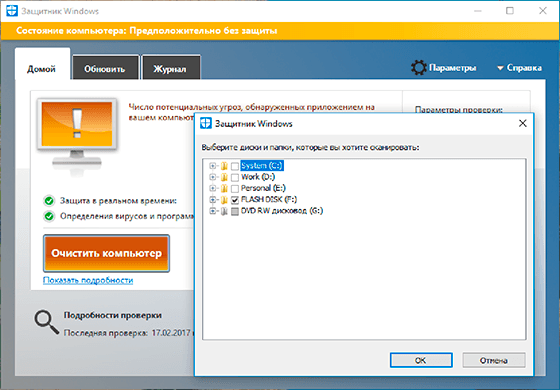
সম্ভবত লেখার ত্রুটি ওভারফ্লো ফ্ল্যাশ ড্রাইভ কারণে ঘটে। প্রয়োজনীয় ফ্ল্যাশ ড্রাইভের প্রয়োজনীয় স্থান এবং ফাইল সিস্টেমের উপলব্ধতা পরীক্ষা করে দেখুন। FAT32 এ, 4 গিগাবাইটের চেয়ে বড় একটি ফাইল লিখতে অসম্ভব ।
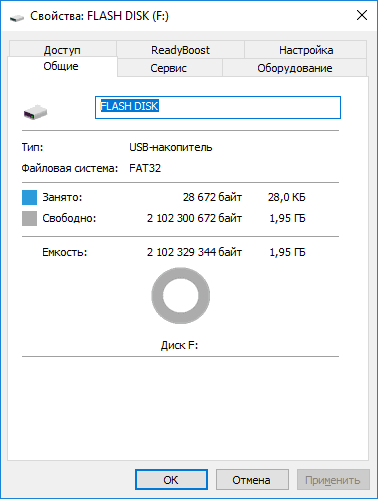
কমান্ড লাইন ব্যবহার করে ফ্ল্যাশ ড্রাইভ আনলক করুন:
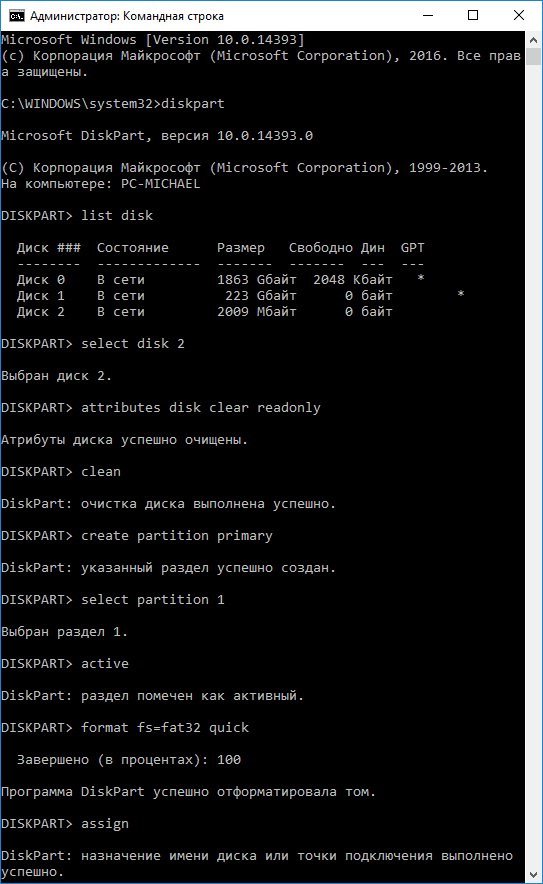
- অ্যাডমিনিস্ট্রেটর হিসাবে কমান্ড প্রম্পট চালান, Diskpart কমান্ডটি প্রবেশ করান এবং Enter চাপুন ।
- তালিকা ডিস্ক টাইপ করুন এবং Enter টিপুন ।
- আপনার ফ্ল্যাশ ড্রাইভের সাথে সংশ্লিষ্ট ডিস্ক নম্বরটি খুঁজুন। একটি পছন্দের জন্য একটি ডিস্ক আকার দ্বারা নির্দেশিত করা। নির্বাচন করুন ডিস্ক এন (যেখানে N ফ্ল্যাশ ড্রাইভের সাথে সংশ্লিষ্ট ডিস্ক নম্বর) এবং Enter টিপুন ।
- টাইপ বৈশিষ্ট্য ডিস্ক স্পষ্টভাবে পঠনযোগ্য এবং Enter টিপুন । এই রেকর্ডিং জন্য আপনার ফ্ল্যাশ ড্রাইভ আনলক। আমরা আরও কাজের জন্য ফ্ল্যাশ ড্রাইভ পরিষ্কার এবং ফর্ম্যাটিং সুপারিশ। ফ্ল্যাশ ড্রাইভে কোনও গুরুত্বপূর্ণ তথ্য থাকলেই কেবল নিম্নলিখিত পদক্ষেপগুলি সম্পাদন করুন ।
- পরিচ্ছন্ন প্রবেশ করান এবং এন্টার চাপুন - এটি পরিষেবা ডেটা সহ ফ্ল্যাশ ড্রাইভের সমস্ত তথ্য মুছে দেবে।
- প্রাথমিক পার্টিশন তৈরি করুন এবং Enter চাপুন , এটি একটি নতুন পার্টিশন তৈরি করবে।
- তারপর নির্বাচন করুন পার্টিশন 1 এবং Enter টিপুন ।
- তারপর সক্রিয় টাইপ করুন এবং Enter চাপুন , নতুন পার্টিশন সক্রিয় হয়ে যাবে।
- তারপরে ফরম্যাট fs = fat32 টাইপ করুন এবং এন্টার চাপুন , এটি FAT32 সিস্টেমের মধ্যে ডিভাইসটিকে ফরম্যাট করবে।
- তারপরে ফ্ল্যাশ ড্রাইভে একটি ড্রাইভ লেটার বরাদ্দ করতে অ্যাসাইন টাইপ করুন এবং Enter চাপুন ।
উইন্ডোজ রেজিস্ট্রি এ ফ্ল্যাশ ড্রাইভ আনলক ব্যয় করুন:
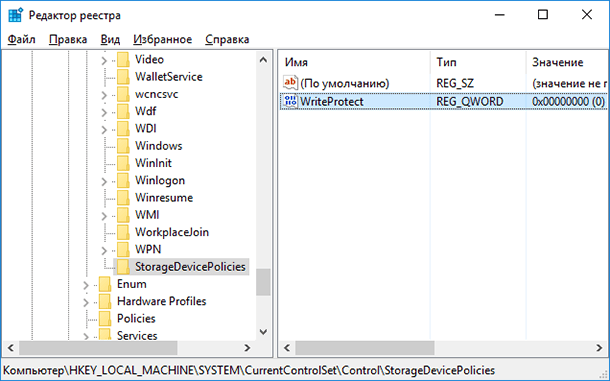
- Execute কমান্ড চালান, regedit লিখুন এবং এন্টার টিপুন ।
- HKEY_LOCAL_MACHINE \ SYSTEM \ CurrentControlSet \ Control \ StorageDevice নীতিগুলিতে নেভিগেট করুন । যদি আপনার কাছে এমন একটি বিভাগ না থাকে তবে এটি তৈরি করুন।
- WriteProtect পরামিতির মান 0 তে সেট করুন। আপনার সিস্টেমে না থাকলে এই পরামিতিটি তৈরি করুন।
ডিভাইসটিতে ফাইলগুলি অনুলিপি বা তৈরি করার সময় আপনি বার্তাটি দেখেন: আপনাকে এই ক্রিয়াকলাপটি করার অনুমতির প্রয়োজন।

অথবা যখন আপনি বিন্যাস করার চেষ্টা করেন, তখন আপনি একটি বার্তা পাবেন: এই অপারেশনটি করার জন্য আপনার কাছে পর্যাপ্ত কর্তৃত্ব নেই।
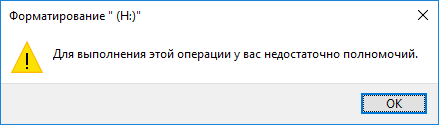
সুতরাং আপনি উইন্ডোজ স্থানীয় গ্রুপ নীতি সম্পাদক ডিভাইসের লেখার সুরক্ষা অপসারণ করতে হবে:
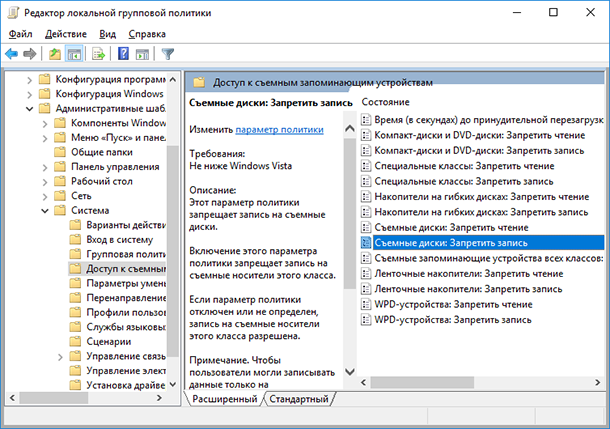
- Execute কমান্ড চালান, gpedit.msc লিখুন এবং এন্টার টিপুন ।
- "কম্পিউটার কনফিগারেশন" বিভাগে যান - "প্রশাসনিক টেমপ্লেট" - "সিস্টেম" - "অপসারণযোগ্য স্টোরেজ ডিভাইসগুলিতে অ্যাক্সেস । "
- সম্পত্তি অপসারণ করুন "অপসারণযোগ্য ড্রাইভ: রেকর্ডিং নিষ্ক্রিয় করুন । " এটি করার জন্য, এটিতে দুবার ক্লিক করুন, মানটি নিষ্ক্রিয় করুন এবং ঠিক আছে ক্লিক করুন।
- "ব্যবহারকারী কনফিগারেশন" বিভাগের জন্য এই পদক্ষেপগুলি পুনরাবৃত্তি করুন - "প্রশাসনিক টেমপ্লেট" - "সিস্টেম" - "অপসারণযোগ্য সংগ্রহস্থলের ডিভাইসগুলিতে অ্যাক্সেস" ।
উপরের পদক্ষেপগুলির পরে, একটি ফ্ল্যাশ ড্রাইভে একটি ফাইল বা ফোল্ডার তৈরি করার চেষ্টা করুন। এই নির্দেশিকাটি আপনাকে সাহায্য না করলে, ফ্ল্যাশ ড্রাইভে বাগ সংশোধন করার বিষয়ে আমাদের পূর্ববর্তী ভিডিওটি দেখুন।
2017-02-22 লেখক: মাইকেল Miroshnichenko